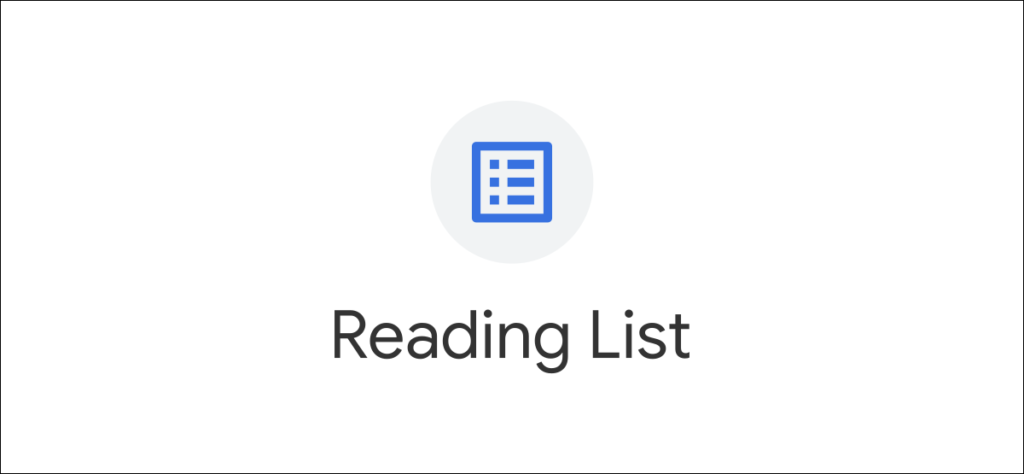La función de lista de reproducción de Google Chrome debutó en el iPhone y finalmente llegó al escritorio. Por alguna razón, tardó un poco en aparecer en Android. Si le gusta la funcionalidad de su teléfono, puede activarlo ahora.
En el momento de escribir este artículo, la función de lista de reproducción de Chrome solo está disponible en Android a través de una «bandera». Eventualmente, esto se convertirá en una función estándar del navegador, pero hasta entonces, esa es la forma de activarla.
Advertencia: Las características detrás de las banderas de Chrome están ahí por una razón. Pueden ser inestables, afectar negativamente el rendimiento de su navegador y desaparecer sin previo aviso. Active los indicadores bajo su propio riesgo.
Cómo activar la lista de lectura de Chrome en Android
Primero, abra el Google Chrome aplicación en su teléfono o tableta Android y escriba chrome://flags en la barra de direcciones.
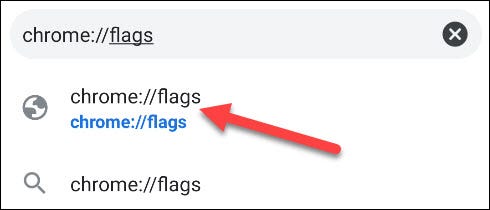
Luego, escriba «Lista de lectura» en el cuadro de búsqueda en la parte superior de la página. Esto mostrará una bandera del mismo nombre.
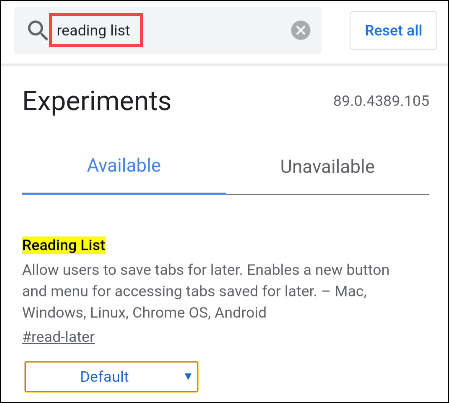
Seleccione el menú desplegable de «Lista de reproducción» y seleccione «Activado» en el menú emergente.
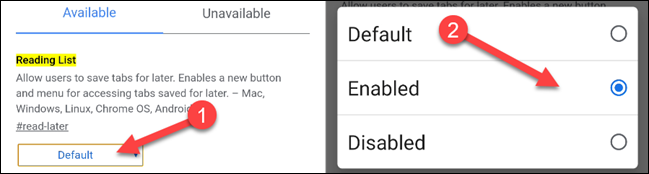
Chrome le pedirá que reinicie el navegador para aplicar los cambios. Haz clic en el botón «Reiniciar» y espera a que Chrome se vuelva a abrir.
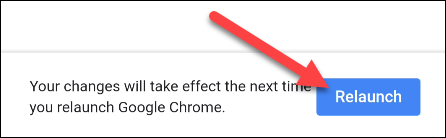
Cómo usar la lista de lectura de Chrome en Android
Con la bandera habilitada, ahora podemos usar la función. Primero, cubriremos la adición de páginas a la lista de lectura. Hay dos maneras de hacer esto.
Un método es simplemente presionar prolongadamente cualquier enlace para que aparezca el menú contextual. Seleccione «Leer más tarde» en el menú y se agregará.
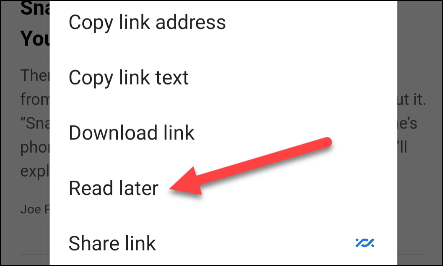
El segundo método se utiliza cuando ya se encuentra en la página que desea agregar. Primero, toque el ícono de menú de tres puntos en la esquina superior derecha.
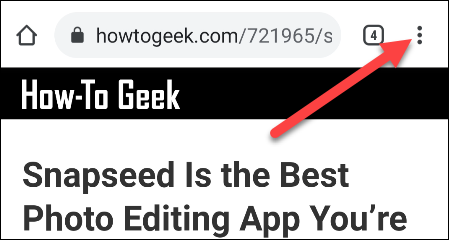
Ahora seleccione el ícono de estrella en la parte superior del menú.
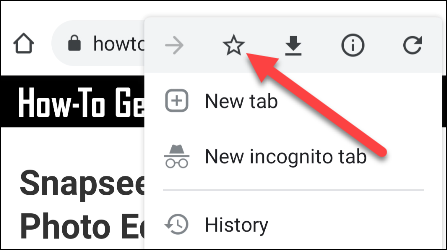
Un nuevo menú se deslizará hacia abajo desde la parte inferior de la pantalla. Seleccione «Lista de lectura» para agregar la página.
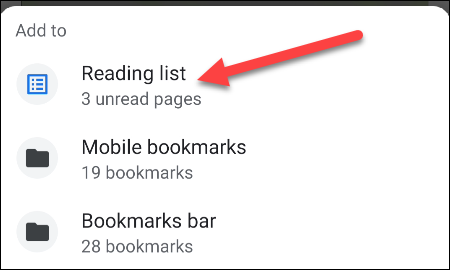
Para abrir la lista de reproducción, vuelva a tocar el ícono de menú de tres puntos en la esquina superior derecha. Esta vez seleccione «Marcadores».
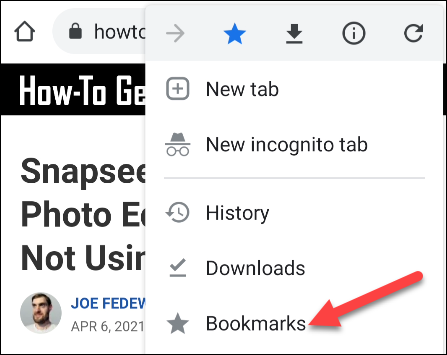
Verá «Lista de lectura» en la parte superior de la página de marcadores, tóquela.
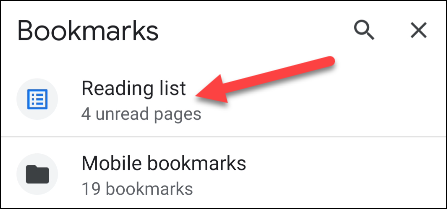
La lista de lectura está organizada con páginas no leídas en la parte superior y páginas leídas en la parte inferior. Las páginas no leídas se han descargado para leerlas sin conexión.
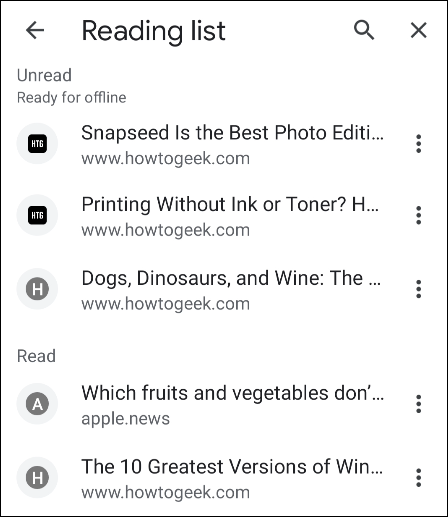
¡Eso es todo lo que podemos decir al respecto! Nuevamente, esta es una característica que terminará siendo la predeterminada en el navegador, pero hasta entonces, esta es la única forma de obtenerla en Android. Si ya lo está usando en otro lugar, tiene sentido saltarse la espera.